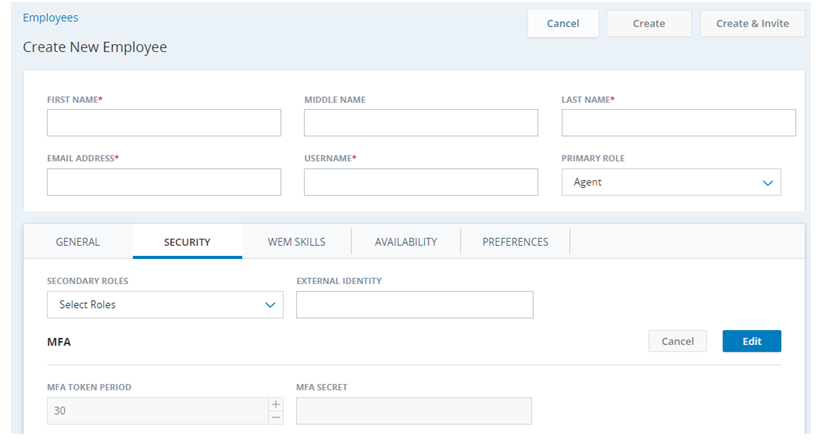多因素身份验证 (MFA) 可用于为您的员工提供额外一层用户身份验证和安全性。 当需要进行 MFA 时,员工将收到提示并且必须在登录时同时输入以下两项内容:
- 密码。
- MFA 令牌。 此为您提供的硬件令牌或虚拟 MFA 设备(例如 Google Authenticator 应用程序)生成的一次性密码 (OTP)。 该设备必须符合 TOTP 标准 RFC 6238 或 HOTP 标准 RFC 4226。
您可以要求某些员工进行 MFA,而其他员工无需 MFA。 MFA 要求在 登录身份验证程序中设置,并分配给不同的角色。 因此,您可能拥有一个需要将 MFA 分配给管理员角色的登录身份验证程序,以及一个不需要将 MFA 分配给坐席角色的登录身份验证程序。
MFA 密码
MFA 密钥将员工的 CXone Mpower 帐户与员工用来生成 OTP 的硬件或虚拟 MFA 设备配对。 CXone Mpower 让您可以通过以下任一方式生成 MFA 密码:
- 手动 - 您可以在 MFA 密钥 字段中输入字母数字值。 例如,一些 MFA 设备为此目的提供了一个值(通常称为“密钥”)。 如果键入自己的 MFA 密码,则该值必须为 16、26 或 32 个字符,并以 Base32 编码。 Base32 允许使用由大写字母 A-Z 和数字 2-7 组成的 32 个字符集。 MFA 密钥 必须符合 RFC 6238 要求。
- 自动 - 当您为员工启用MFA身份验证时,您可以在 MFA 密钥 字段中自动生成一个值。 随后将这个值传递给员工,员工将用它来设置虚拟 MFA 设备。 例如,员工可以在移动设备上安装 Google Authenticator,然后开启两步验证(在 Google 的支持网站上搜索关键词 authenticator)。
目前尚不支持扫描二维码或条形码,员工只能使用虚拟 MFA 设备进行手动设置来开启 2 步验证。
为员工启用 MFA 身份验证
-
在 CXone Mpower 中单击应用程序选择器
 并选择 Admin
并选择 Admin -
选择您要编辑的员工配置文件,或者如果您要创建新的配置文件,请单击创建员工。
-
在安全选项卡上:
-
输入 MFA 令牌周期。 该值必须在 15 到 300 秒之间,并且与您员工使用的虚拟或硬件 MFA 设备兼容。 例如,Google Authenticator 仅允许使用 30 秒的值。
-
单击 MFA 密钥字段旁的编辑,然后手动输入一个值,或单击生成
 ,以自动生成一个值。
,以自动生成一个值。 -
单击保存,以保存 MFA 密钥。 保存按钮位于员工配置文件窗口的右上角。 保存后,MFA 密钥消失,但其仍被分配到员工的配置文件。
-
单击保存/创建,以保存或创建员工配置文件。
-
-
为应用于员工角色的登录身份验证程序启用需要多重身份验证。
-
如果您没有使用硬件 MFA 设备,请确保受影响的员工使用其 MFA 密钥和 CXone Mpower 用户名来设置其虚拟 MFA 设备。